Tutorial: Cómo editar tonos de llamada,alarmas, sonidos de notificaciones use el editor ringdroid.
Este es un tutorial en inglés sobre Cómo editar rington, alarma, notificación, usar el editor ringdroid.
Esta aplicación es muy útil para editar música.
Comencemos el tutorial paso a paso sobre cómo usar esta aplicación.
Ve a Google play Store y busca Ringdroid.
Para instalar la aplicación, haga clic en el botón Instalar.La aplicación comenzará a descargarse.
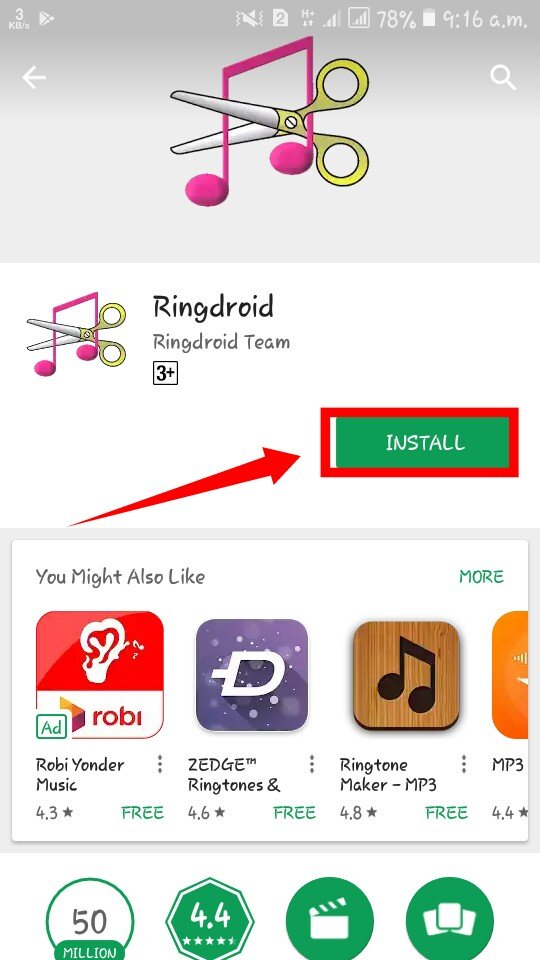
Necesitará permiso para acceder. Haga clic en el botón Aceptar.
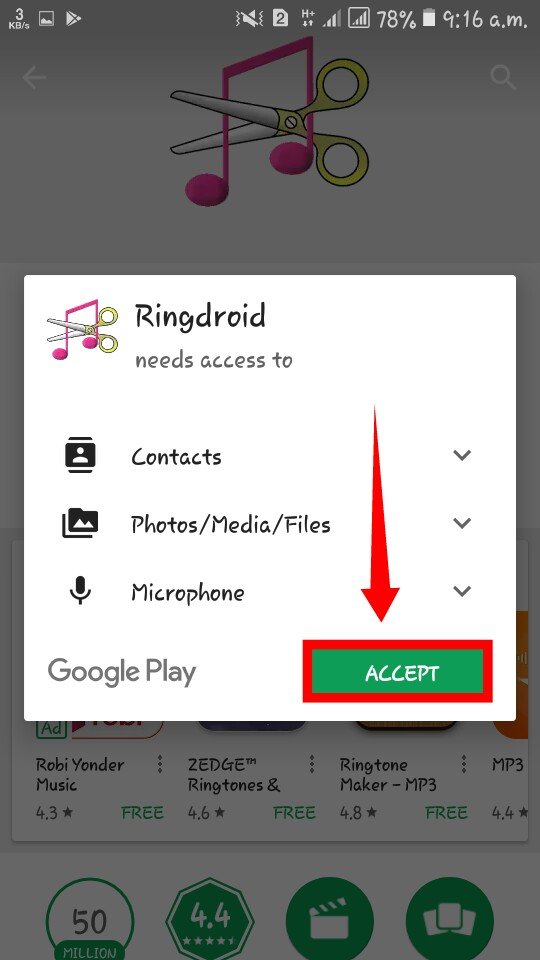
Espere un momento para instalar.
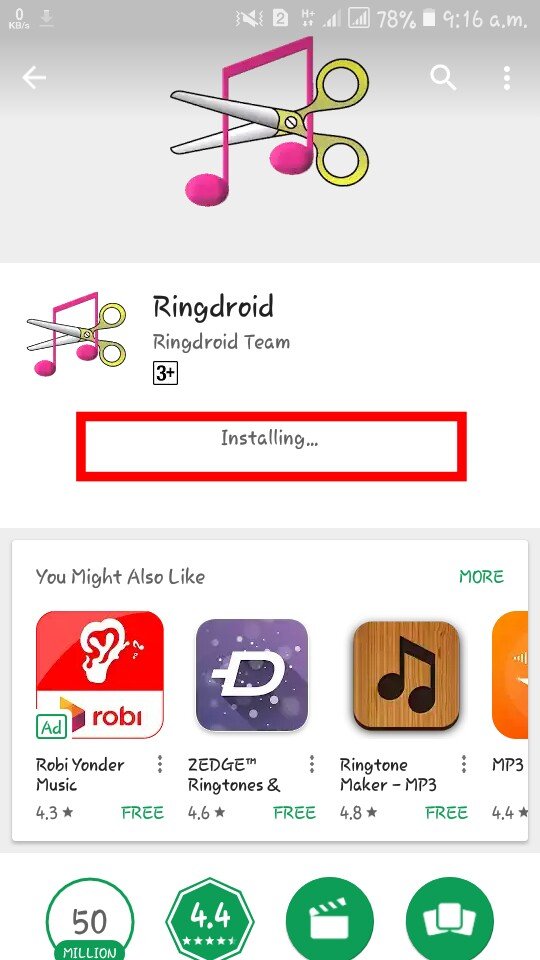
Ahora para obtener acceso a la aplicación, haga clic en el botón Abrir.
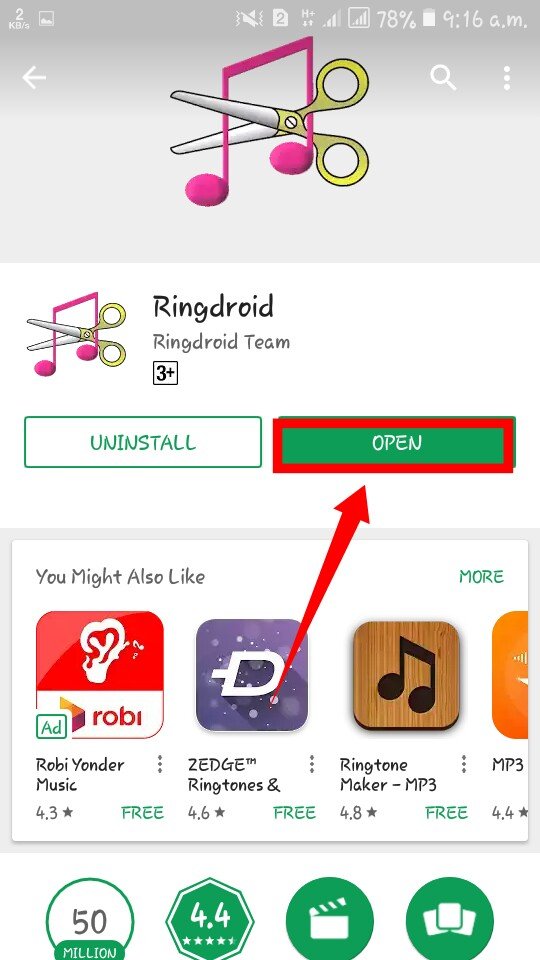
Después de abrir, llegará una página de este tipo.
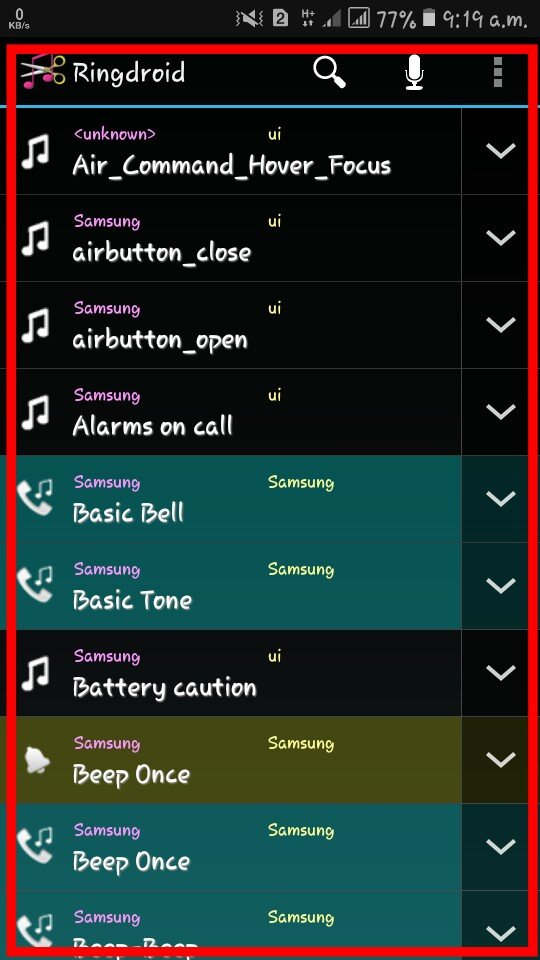
Lo anterior son sus dispositivos.
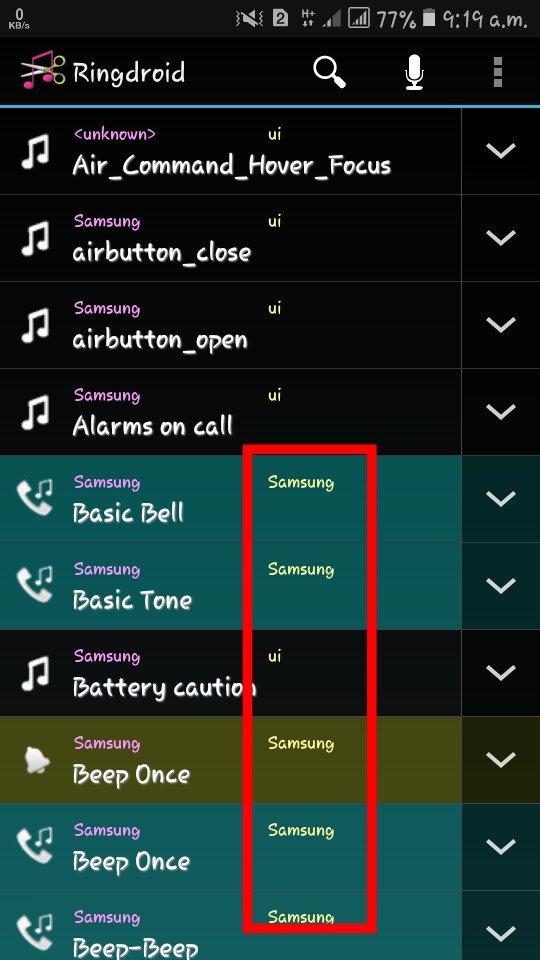
Y la siguiente es su tarjeta SD.
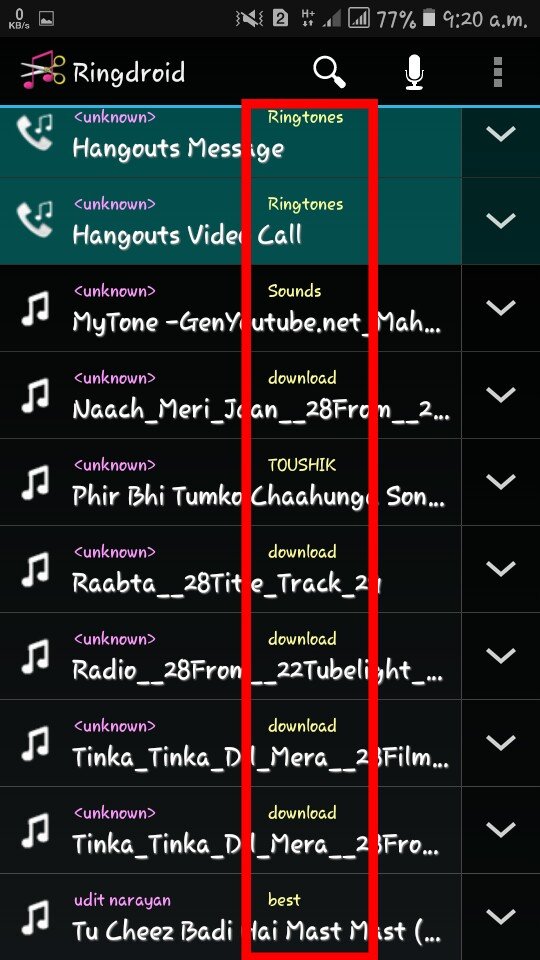
Después de seleccionar uno de los archivos de música, se abre en un editor muy simple. Este editor le permite seleccionar los puntos de inicio y final del tono de llamada. Haz clic en la dirección roja debajo de abrir tu música.
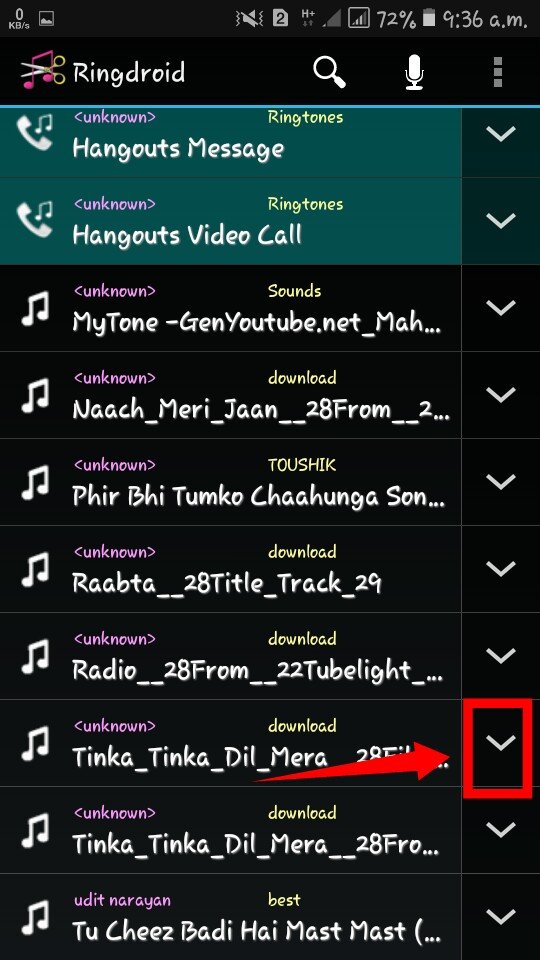
Haga clic en el botón Editar. Puede eliminar la canción, tendrá que hacer clic en el botón eliminar.
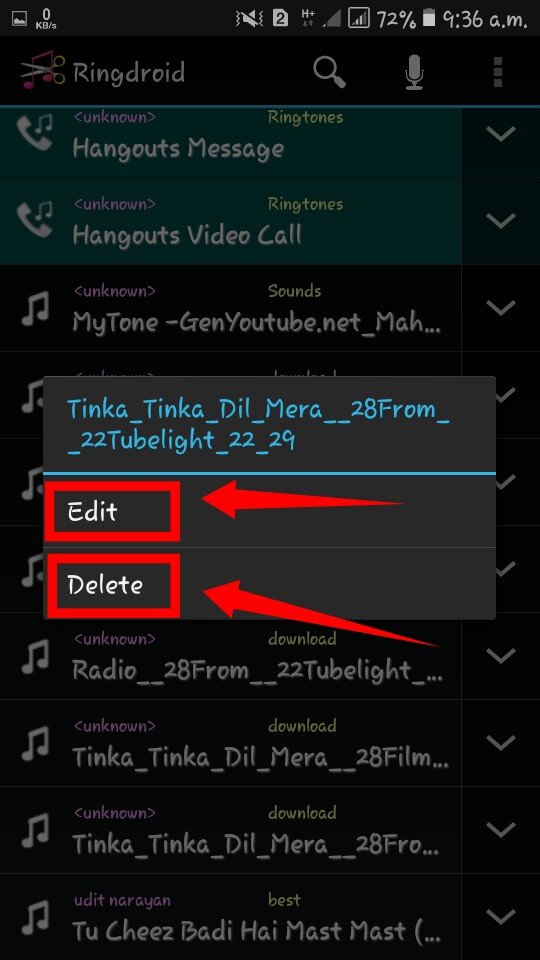
Y espera un rato.
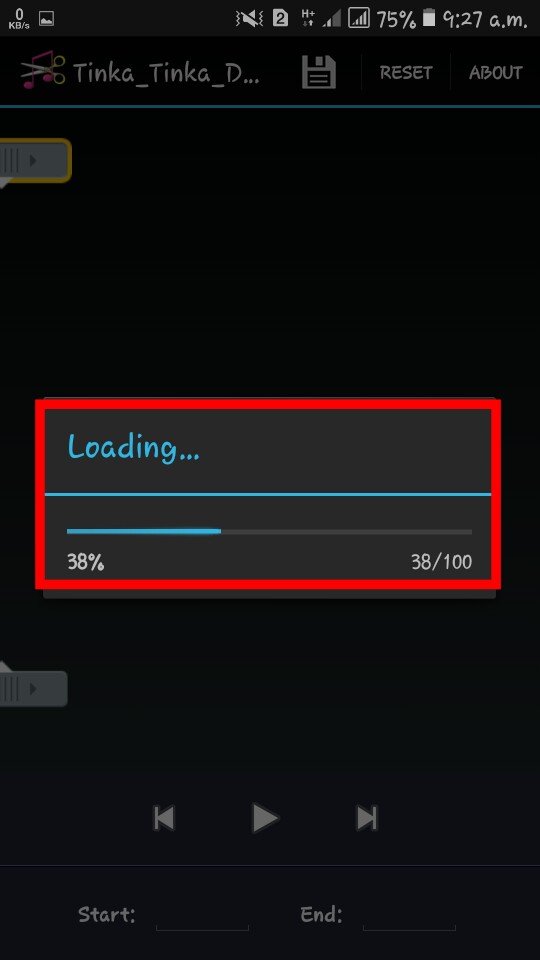
Este es su punto de partida.
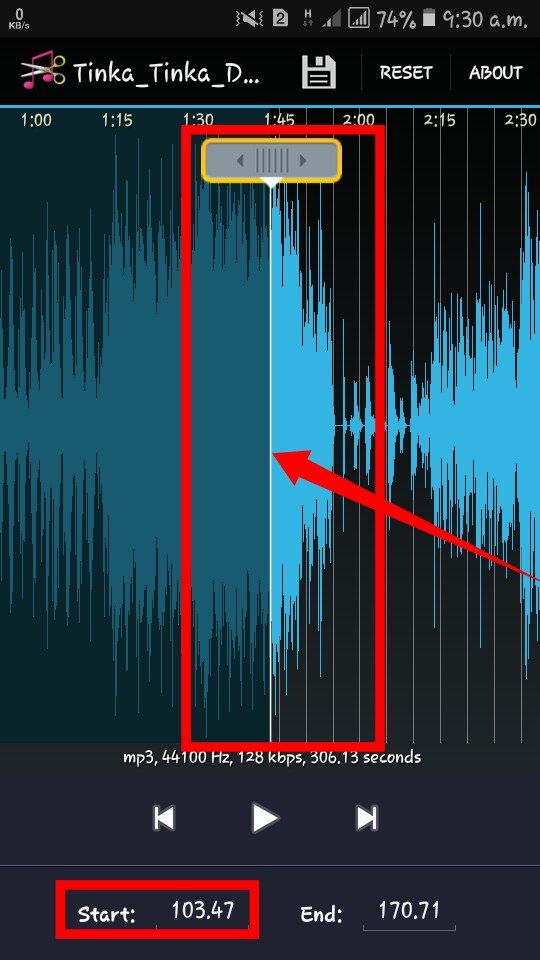
Este es el punto final de la música.
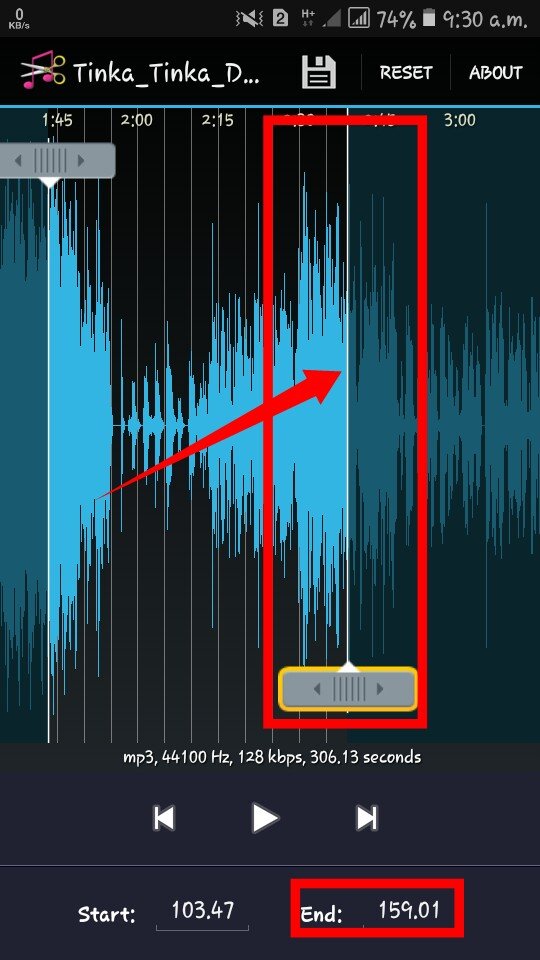
Este es tu punto de música.
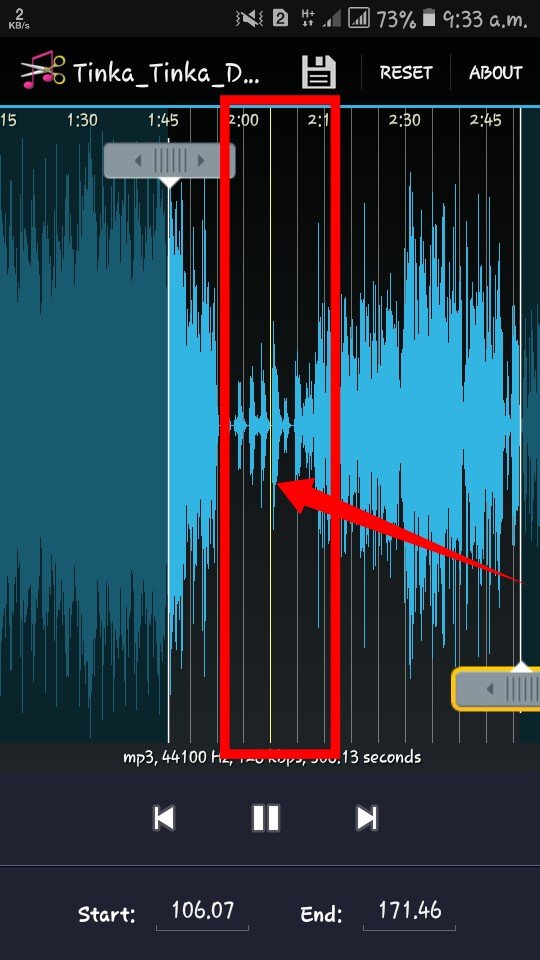
Una vez seleccionado en el momento emocionante de la canción, haga clic en el icono Guardar.
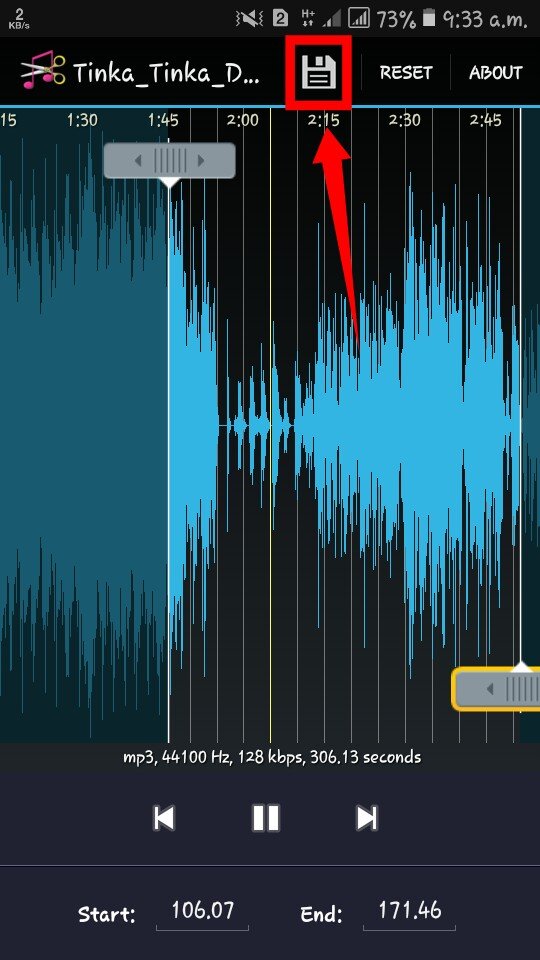
Esta es tu página Guardar como. Haga clic en la dirección de la flecha.
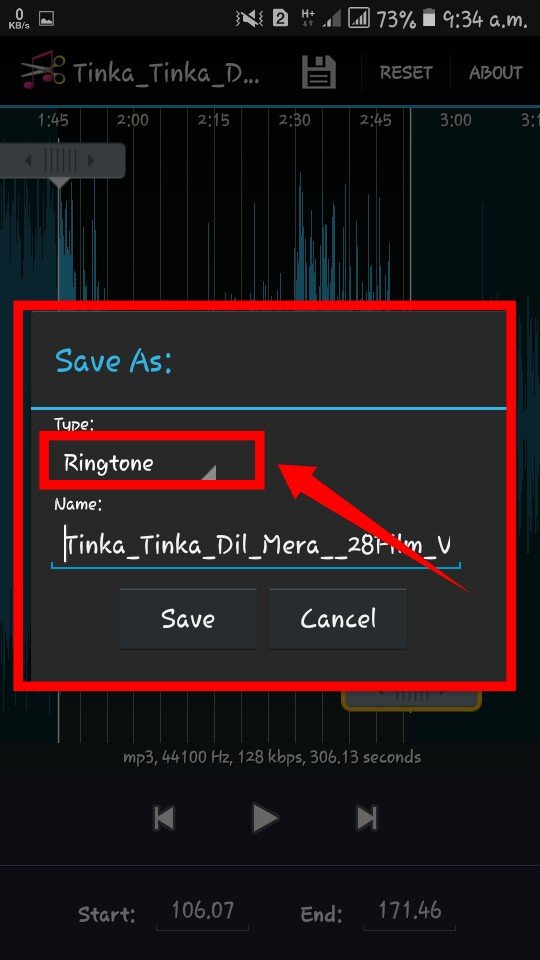
A continuación, abra esta página.
Puede guardar la mayor cantidad de archivos aquí Música, Alarma, Notificación y Rington.Lo guardé en tonos de llamada.
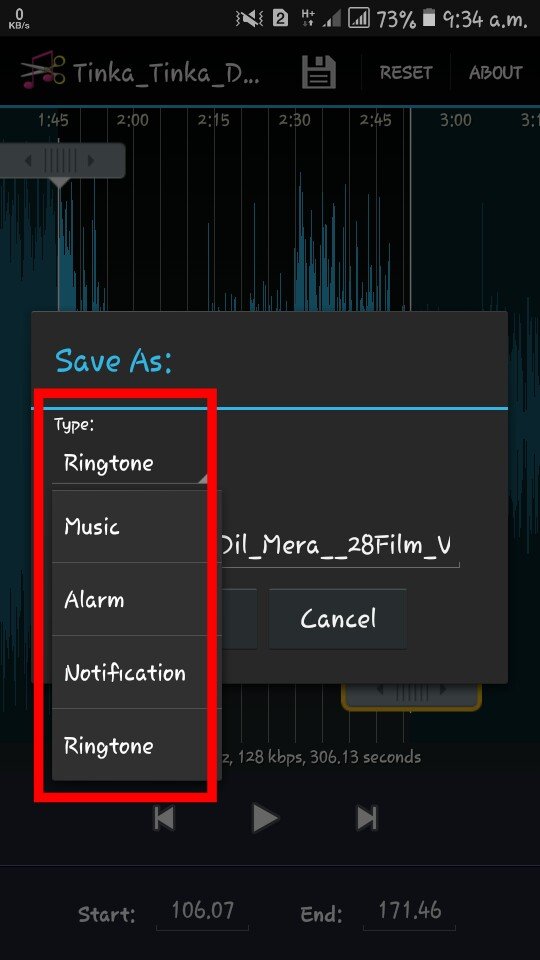
Una vez que se escriba el nombre del tono de llamada, haga clic en Guardar.
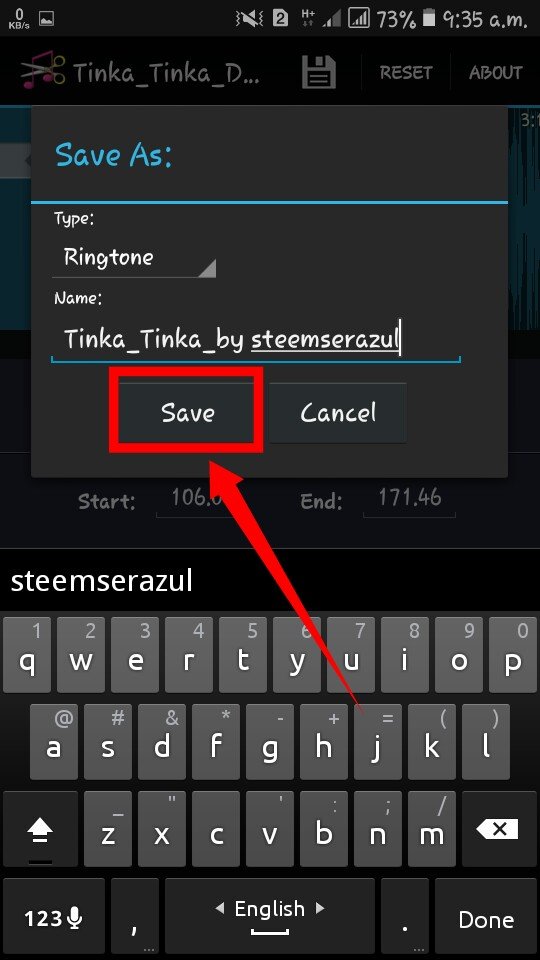
Tardará un tiempo en guardarse.
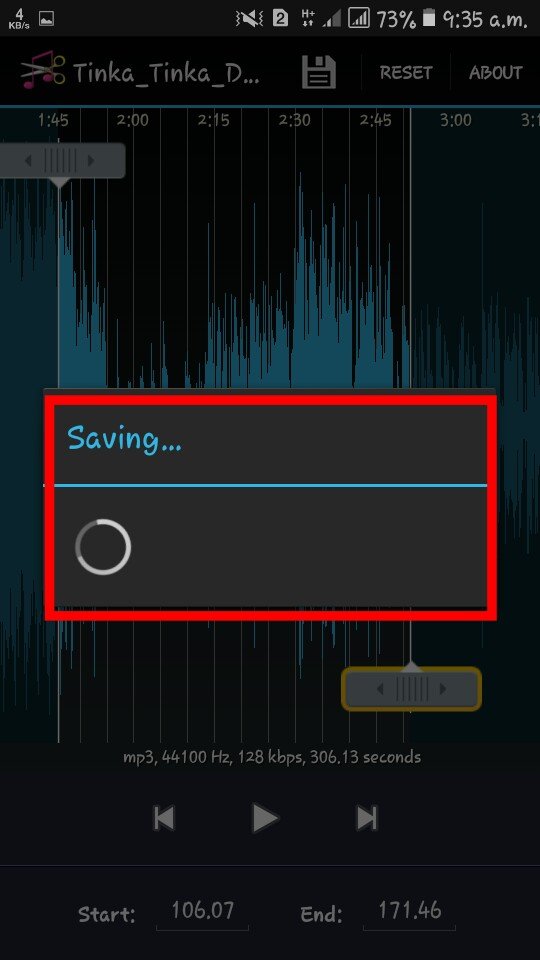
Después de guardar, aparecerá una página de este tipo, donde verá algunas opciones Predeterminadas, Asignar a Contacto y Cerrar. Al hacer clic en predeterminado, guardará su dispositivo como el tono de llamada predeterminado.Hacer clic en Asignar a contacto sonará una llamada.
Al hacer clic en Cerrar se cerrará la página.
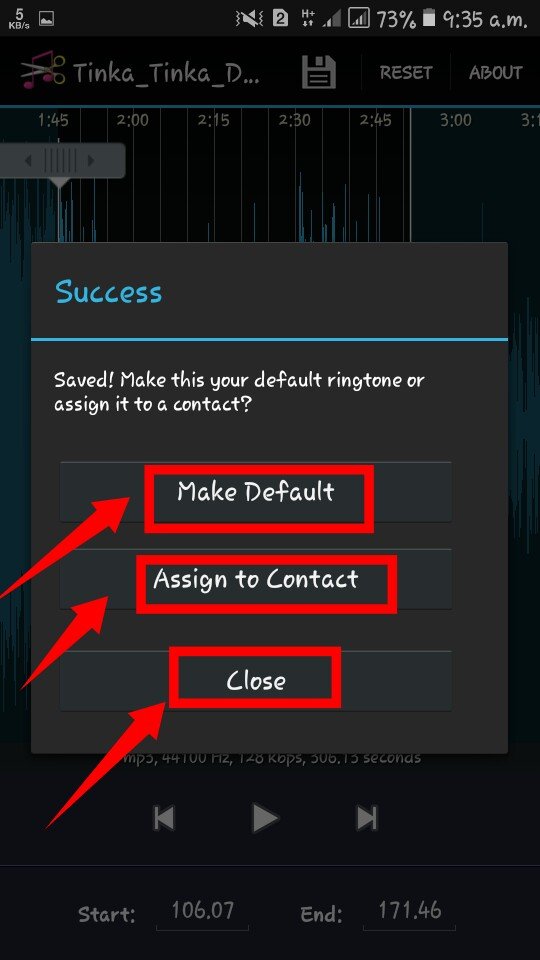
Esto le permite grabar su voz.Haga clic en el icono del micrófono.
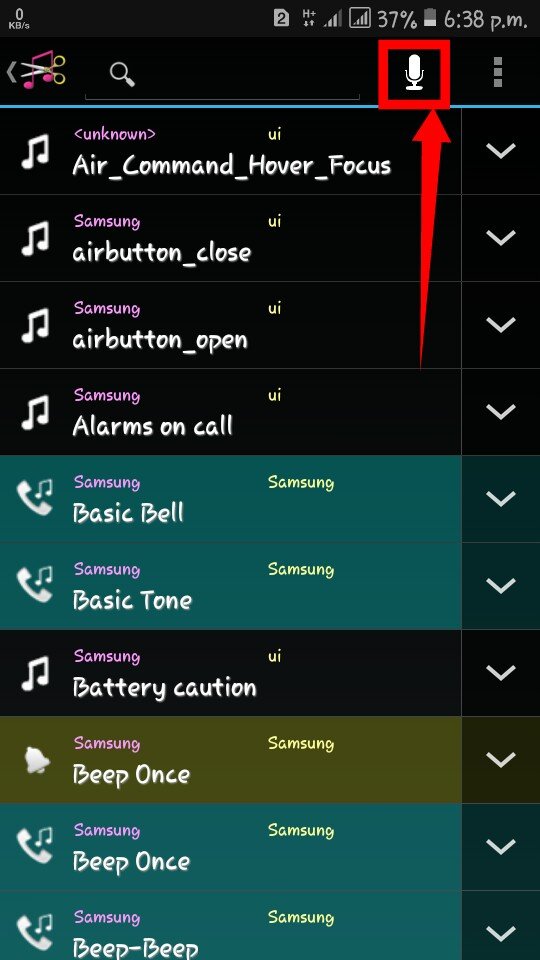
Luego se abrirá la página de grabación.Ahora tu voz está siendo grabada.Al hacer clic en el botón detener, guarde su voz. Ahora puede editar este registro.
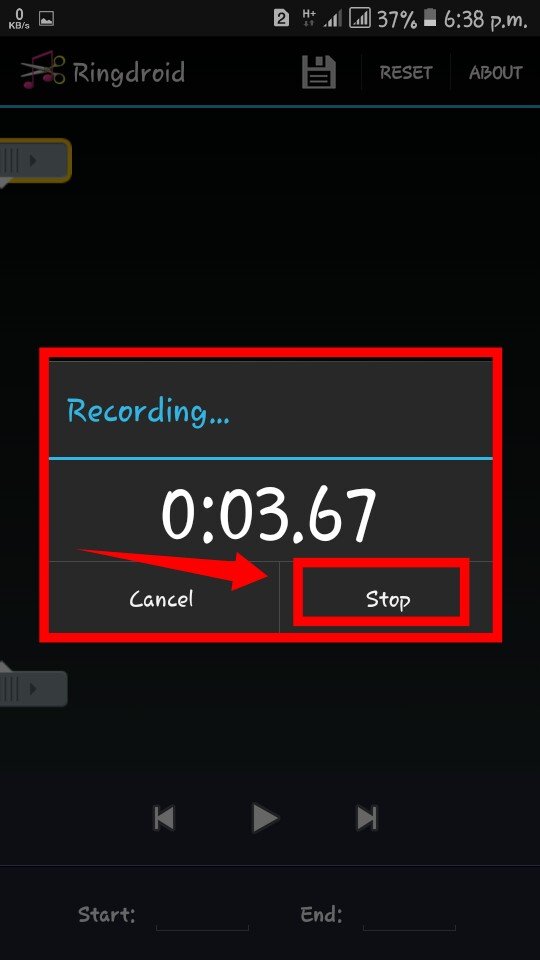
Desde aquí puede buscar su archivo de canción. Para él, el nombre de la canción debe estar escrito aquí.
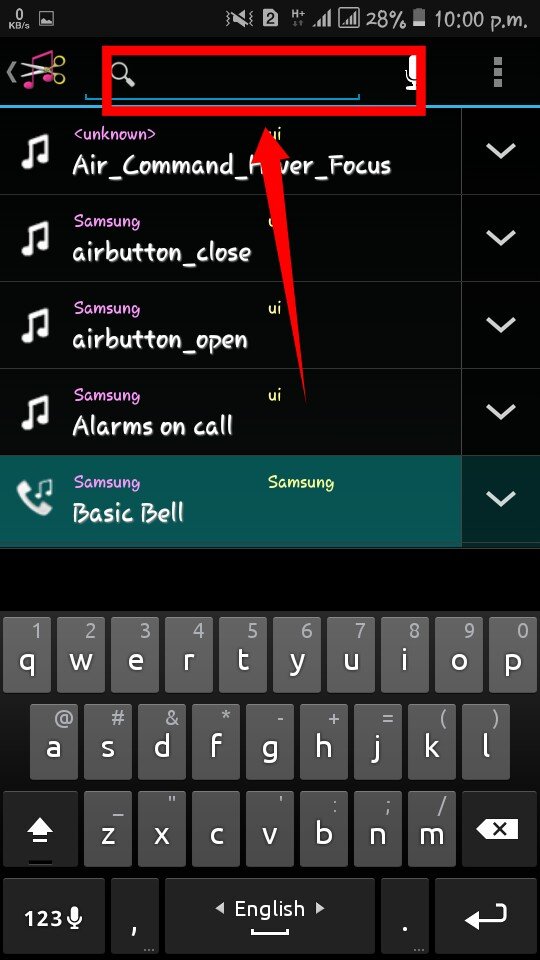
Eso es todo. El tutorial está completo. Ahora puedes editar tu música.
Leave a Reply